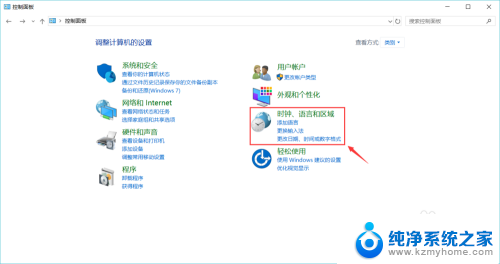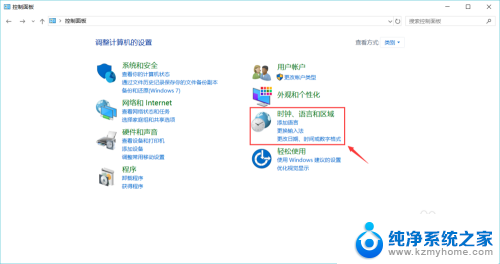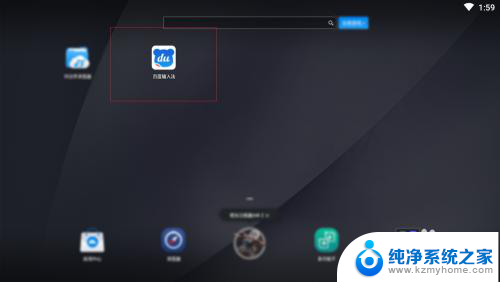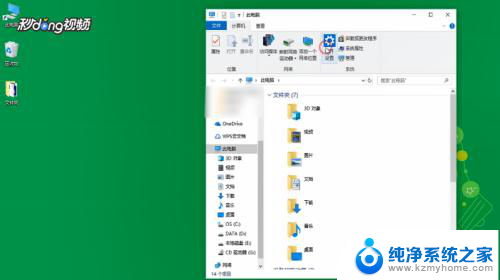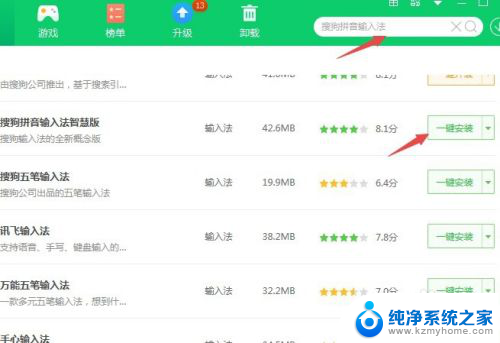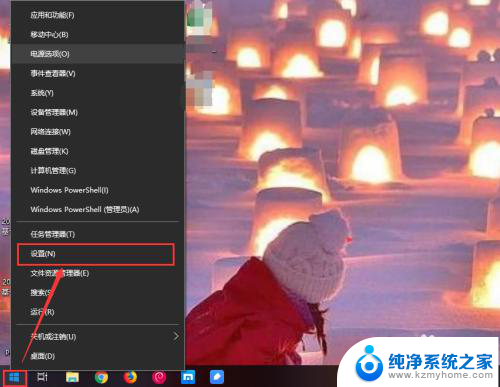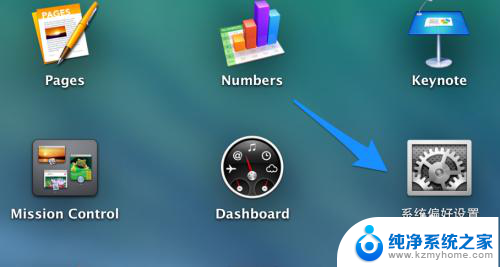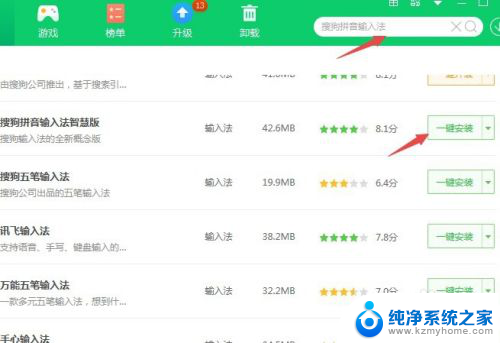电脑修改输入法 如何调整电脑输入法的设置
更新时间:2024-02-22 17:52:18作者:xiaoliu
电脑输入法是我们在使用电脑时经常会接触到的工具之一,它的设置和调整对我们的输入效率和舒适度都有着重要的影响,对于许多人来说,刚开始使用电脑时,输入法的默认设置可能并不符合个人的习惯和需求。学会如何修改电脑输入法的设置就显得尤为重要。通过对电脑输入法的调整,我们可以根据自己的使用习惯和需求来优化输入体验,提高输入效率。我们究竟该如何调整电脑输入法的设置呢?接下来我将为大家详细介绍一些常见的电脑输入法调整方法,帮助大家更好地掌握这一技巧。
步骤如下:
1.打开电脑,调出控制面板,点击【时钟、语言和区域】选项,如下图所示。
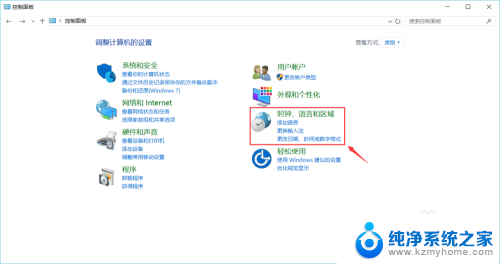
2.然后在语言一栏点击【更换输入法】,如下图所示。
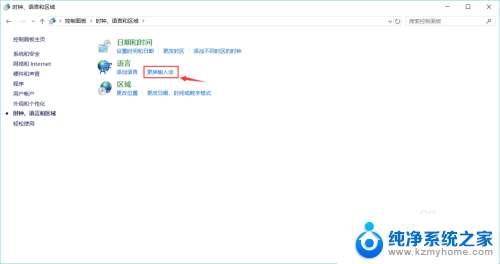
3.接着点击添加语言一栏下方右侧的【选项】,如下图所示。
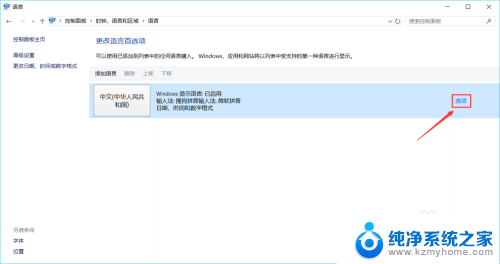
4.然后点击输入法下方的【添加输入法】,如下图所示。
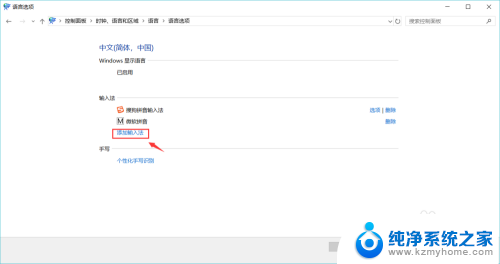
5.接着点击选中你需要添加的输入法,如下图所示。
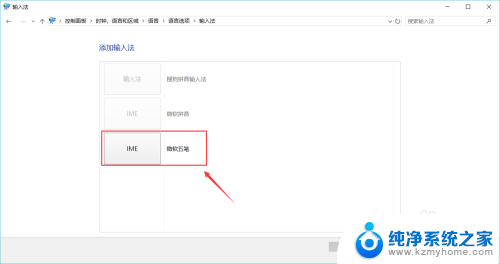
6.最后点击【添加】,返回后即可看到已添加成功。之后按键盘上的Shift键即可切换输入法。
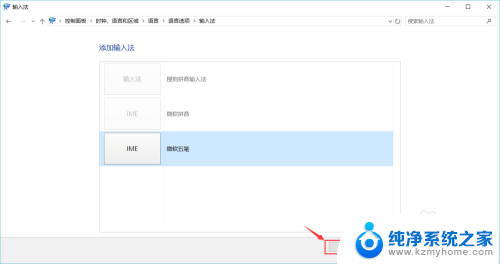
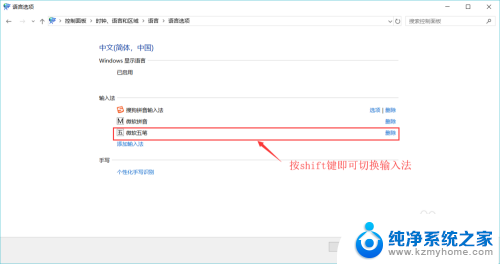
以上是电脑修改输入法的全部内容,如果你遇到相同的问题,可以参考本文中介绍的步骤进行修复,希望对大家有所帮助。